Ubuntu 13.10 es muy similar a su versión anterior, y si actualizaste pues te recomiendo que realices estos pasos en los que te digo que hacer después de instalar Ubuntu 13.10 para que tu equipo tenga todos los programas, accesorios y pequeños trucos para que funciones mejor, mas rápido o más útil.
Ve los detalles en seguida….
Si vas a hacer algo Hazlo bien 😉
Ahora, gracias a una recomendación de un lector ahora recomiendo que lo primero en hacer es seleccionar el repositorio más rápido que se tenga a mano y la verdad es que si te ahorras mucho tiempo al descargar las actualizaciones y paquetes de software que vamos a instalar en este post.
Para hacer lo ve al dash y teclea «software» y da click en la aplicación «Software y Actualizaciones»
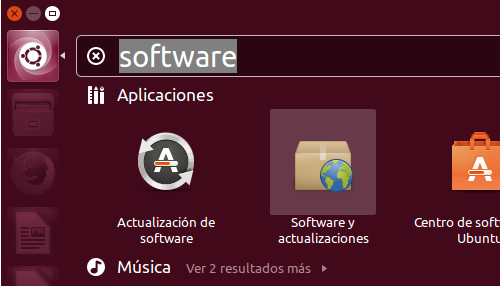
luego da click en la lista seleccionable que dice «Descargar desde» y al hacer click te mostrará varias opciones, da click en «Otro»
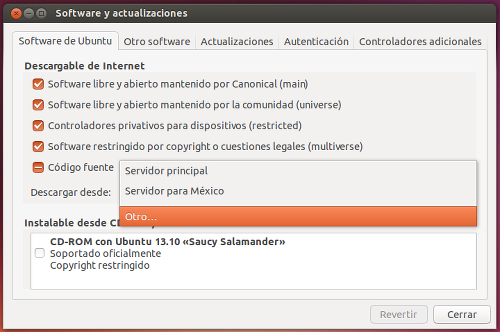
Te aparecerá otra ventana y ahí debes dar click en el botón «Seleccionar mejor servidor»
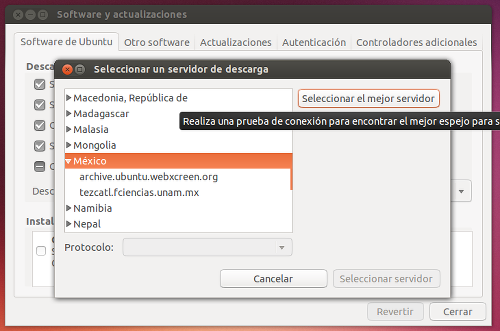
Se realizarán algunas pruebas y te configurará el mejor servidor para que las descargas sean mucho mas veloces. Sin duda el primer paso para realizar. Al final solo da click en el botón «Seleccionar Servidor» y listo.
Abre una terminal presionando Ctrl+Alt+T, lo que vamos a hacer es mas fácil si copias y pegas los comandos que te voy a dar, para hacerlo debes seleccionar los comandos que te doy aqui marcandolos con el mouse (click al inicio del comando y sin soltarlo mueves el mouse hasta seleccionar todo el comando y lo sueltas) luego das click derecho y seleccionas Copiar, si lo quieres hacee con el teclado es Ctrl+C.
Para pegarlo das click derecho en la terminal y selecionas pegar. Para hacerlo con el teclado debes presionar las teclas Ctrl+Shift+V. Si no te sales pues teclea los comandos y sirve que practicas.
Mantén actualizado tu sistema Ubuntu
Siempre recuerda actualizar periódicamente tu sistema para corregir errores de los programas, así evitaras problemas y podrás mantener tu sistema ubuntu al día.
sudo apt-get update sudo apt-get upgrade
Instala el soporte de idioma
El instalador de ubuntu no instala todos los paquetes de idioma para el Español por lo que se deben instalar todos los paquetes que hacen falta para que todo tu sistema esté en español y no veas algunas partes en inglés y otras en español. Para hacer esto teclea estos comandos:
sudo apt-get install thunderbird-locale-es-ar thunderbird-locale-es libreoffice-l10n-es libreoffice-help-es myspell-es wspanish language-pack-es language-pack-es-base language-pack-gnome-es language-pack-gnome-es-base
Instalar codecs y soporte para DVD
Para que puedas ver y escuchar casi cualquier formato de audio y video en ubuntu solo tienes que instalar los extras restringidos de ubuntu y una librería, eso lo puedes hacer con estos comandos
sudo apt-get install ubuntu-restricted-extras libdvdread4 sudo /usr/share/doc/libdvdread4/install-css.sh
Descomprimir cualquier Archivo
Comprimir y descomprimir archivos es algo sumamente práctico y casi una necesidad que debe estar resuelta desde la instalación. Para que nunca tengas que preocuparte para ver «como descomprimir» un archivo con estos comandos podrás tener cubiertas casi todas las extensiones de archivos comprimidos. Para instalar esto teclea estos comandos:
sudo apt-get install rar unace p7zip p7zip-full p7zip-rar unrar lzip arj sharutils mpack lzma lzop
Descargar todo lo que necesitas
Uno de los gestores mas versátiles es Jdownloader y es que para descargar archivos este programa debe estar instalado en tu sistema.
sudo add-apt-repository ppa:jd-team/jdownloader sudo apt-get update; sudo apt-get install jdownloader
Diseña todo lo que quieras
Fotos, gráficos vectoriales, videos o captura de tus aplicaciones o de tu escritorio todo esto se resuelve con 4 programas GIMP, Inkscape, Openshot y Kazam. Sin duda la suite para generar tu multimedia y hacerlo de forma profesional
sudo apt-get install gimp gimp-data gimp-data-extras \ gimp-help-es gimp-lensfun gimp-plugin-registry sudo inkscape openshot kazam
Escucha todas las canciones que te gustan
El audio en streaming es ya una característica que no puede faltar en tu sistema ubuntu y puedes instalar programas como Spotify con unos simples comandos que te permitirán escuchar toda la música que te gusta.Para instalar spotify visita el post donde te explico como hacerlo siguiente algunos pasos, aqui te dejo el link de este post:
http://www.comoinstalarlinux.com/como-instalar-spotfy-en-ubuntu/
Instalar Java en Ubuntu 13.04
Una de esas cosas que “Siempre vas a necesitar instalar en Ubuntu” es java por que muchos programas lo utilizan. Y para instalar java solo hacen falta algunos comandos muy simples que te muestro en este post:
http://www.comoinstalarlinux.com/instalar-java-en-ubuntu/
Guarda tus Archivo en la Nube con Copy
Un servicio de almacenamiento en la nube que funciona muy bien con Ubuntu es Copy y te da 20 GB de espacio gratis para que tengas un respaldo o para que accedas a tus archivos desde cualquier dispositivo ya que funciona en otras plataformas como windows, iOS, Android y por supuesto Linux. Para instalar el cliente de Copy para Ubuntu puedes seguir las instrucciones que te doy en este post:
http://www.comoinstalarlinux.com/como-instalar-copy-y-tener-20-gb-de-espacio-gratis-en-la-nube/
Publica tus archivos en Internet
Si creas contenido o necesitas subir algún archivo a un servidor es casi seguro que vas a necesitar un cliente FTP y para hacer esto tienes FileZilla que puedes instalar con estos comandos
sudo apt-get install filezilla
Descargar Archivos por BitTorrent y P2P
Algo que siempre necesito es descargar un archivo o programa y lo mas práctico es descargarlo por BitTorrent o por una red P2P ya que generalmente son accesibles y la descarga es más rápida (al menos hablando de BitTorrent) y dos probramas muy buenos para esto son aMule y Deluge. Para Instalarlos solo tienes que poner estos comandos:
sudo apt-get install amule deluge
Quitando la molesta búsqueda de Amazon
Si hay algo que nunca me ha agradado es estar viendo productos, libros y demás que nunca me interesará comprar en vez de solo mostrarme una aplicación o una contenido de mi PC y aqui te digo como quitar el amazon shopping lens en Ubuntu 13.10 y des habilitar esta molesta búsqueda:
gsettings set com.canonical.Unity.Lenses disabled-scopes "['more_suggestions-amazon.scope', 'more_suggestions-u1ms.scope', 'more_suggestions-populartracks.scope', 'music-musicstore.scope', 'more_suggestions-ebay.scope', 'more_suggestions-ubuntushop.scope', 'more_suggestions-skimlinks.scope']"Así podrás utilizar el dash sin esa cantidad de basura visual. También puedes hacerlo de forma visual abriendo el panel de «Configuración del Sistema» dando click en el botón con un engrane en el lanzador y luego dando click en «Seguridad y Privacidad», ya estando ahí ve a la sección «Búsquedas» y desactiva la opción «Incluir resultados de búsquedas en línea»
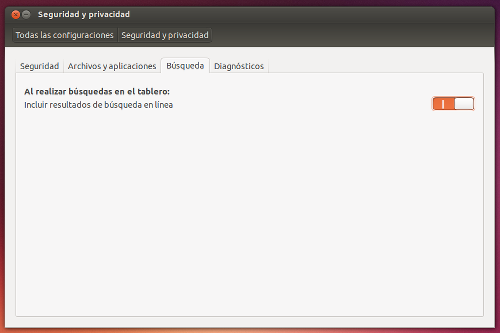
Instala Ubuntu Tweak
Si quieres personalizar aun más la interfaz Unity y modificar el entorno de Ubuntu, entonces debes instalar esta navaja suiza para Ubuntu con la que podrás controlar muchos aspectos y comportamiento del entorno.
Para Instalar Ubuntu Tweak Visita este post: http://www.comoinstalarlinux.com/como-instalar-ubuntu-tweak-en-ubuntu-12-04-12-10-13-04-y-13-10/
¿Que mas haces después de Instalar Ubuntu 13.10?
Esto es lo que yo hago, pero no es todo. Dime que mas haces Tú después de instalar Ubuntu 13.10, deja tu comentario abajo y no olvides compartir este post en tus redes sociales.
Tu Servidor y Amigo
Luis Armando Medina
Sígueme en Twitter: @larmedina
 Haz click en «Me Gusta» y deja un comentario:
Haz click en «Me Gusta» y deja un comentario:





By Bitacoras.com 10/18/2013 - 4:34 pm
Información Bitacoras.com
Valora en Bitacoras.com: Ubuntu 13.10 es muy similar a su versión anterior, y si actualizaste pues te recomiendo que realices estos pasos en los que te digo que hacer después de instalar Ubuntu 13.10 para que tu equipo tenga todos los programas, ac…
By Personalizando mi instalación de Ubuntu Saucy Salamander | El atareao 10/20/2013 - 1:23 pm
[…] Como Instalar Linux […]
By Ariel 10/21/2013 - 10:16 am
Gracias por publicar estos comandos. Bien aporto mi granito de arena por si a alguien le sirve. Intenté instalar playonlinux (programa para ejecutar aplicaciones de windows) pues quería instalar office sin embargo no pude, pues me faltaron repositorios, acabo de encontrar la solución con este simple comando.
sudo apt-get install curl
Saludos
By Luis Armando Medina 10/24/2013 - 8:34 am
Excelente Ariel, espero que le sea útil a muchas personas, Te Felicito por tu iniciativa al resolver este detalle y compartirlo. Saludos
By Miguel Caro 10/23/2013 - 5:30 pm
hace unos dias actualice a la version 13.10 y es muy estable, y con estos consejos, me quedo al 100%
en el post anterior, para que sirve sudo apt-get install curl??
By Luis Armando Medina 03/03/2014 - 4:53 pm
el curl sirve para ver o descargar archivos en internet desde una URL por medio de la terminal de comandos o por medio de una interfaz de programación o desde un servicio web. En el caso que comenta Ariel, es posible que PlayOn Linux lo use para descargar o comprobar alguna url en internet. Saludos
By Miguel Caro 10/23/2013 - 5:31 pm
excelente actualizacion, muy buena y con estos consejos me quedo al 100%
en el post anterior, para que sirve
sudo apt-get install curl
By gerson celis 10/24/2013 - 1:23 pm
No puedo instalar google chrome
By Dieguito28 10/29/2013 - 7:59 pm
Ya se puede.. fue un bug de chrome, intenta nuevamente.
By jose j gascón 11/02/2013 - 8:45 am
A Luis Armando Medina muchas gracias me fue muy útil y les gustó mucho a mis alumnos, por lo sencillo y didáctico de las explicaciones, sólo al elaborar una instrucción a los alumnos usando parte de este material, yo agregaría que en Openoffice-Libreoffice al pegar la imágenes es necesario Edit>Links >Edit link>Break link>Are you sure you want to remove the selected link?R= Yes; romper las ligas o links para que no desaparezcan las imágenes, si abro el achivo sin estar conectado a la red. Y evitar modificaciones a mi documento al romper los enlaces de las imágenes.
PD=Con ArtistX 1.4 resolví el «problema» de brillo de pantalla, en una netbook Gateway LT40, que compré en el Super de emergencia, sólo le puse 2 GiB de ram en lugar de 1GiB con que venía, funciona muy bien, tiene 3 SOs. 1.- Linux Crunchbang con Openbox. con accesos directos por teclado es extremadamente rápida y eficiente. 2°- Bactrack 5r3 gnome, para asuntos de redes muy rápiday 3°-ArtistX 1.4 para multimedia, bajar pelis, etc. Saludos y otra ves muchas gracias.
By Igor Morales 01/04/2014 - 1:01 pm
Instale 13.10 en un portatil Gigabyte G2532.
No conecta ni por wifi ni por cable, alguna sugerencia.
Gracias
By pavierjaz 01/21/2014 - 9:51 pm
Instalen Unity Tweak Tool que funciona muy bien para cambiar los aspectos de Unity y la cara de Ubuntu.